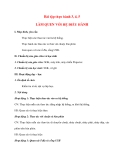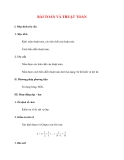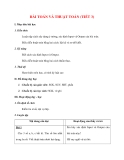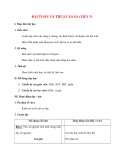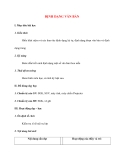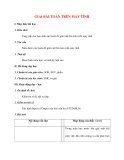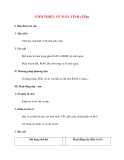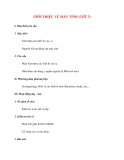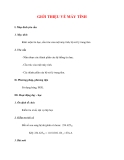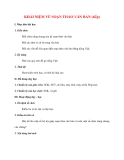TR ƯỜ NG THPT TÔ HI U - TP S N LA Ệ Ơ
T : TIN H C
Ọ
ổ
TIN H C 10Ọ
GV: C M TRUNG NGHĨA
Ầ
Ki m tra bài cũ
ể
Hãy cho bi
t tên t p đúng, sai trong Windows?
ế
ệ
Đúng - Sai Tên t pệ
a) X.Pas.P
b) U/I.DOC
c) HUT.TXT-BMP
d) A.A-C.D
e) HY*O.D
f) H T H.DOC
Ch
ng II. H Đi u
ươ
ệ ề
Hành Bài 12. Giao ti p v i h đi u hành. ế ớ ệ ề
Ki n th c cũ.
ứ
ế
ệ ề tính th
ủ c ch a ứ ượ
ng đ ườ b nh nào? ớ ở ộ
?H đi u hành c a máy
A. B nh trong.
ộ
ớ
B. B nh ngoài. ớ
ộ
Đĩa CD
Flash
Đĩa c ngứ
Đĩa m mề
Ki n th c cũ.
ứ
ế
ủ c
ệ ề ườ
ượ cài đ tặ
b nh ngoài nào?
tính th ở ộ
ng đ ớ
?H đi u hành c a máy
Đĩa CD
Flash
Đĩa c ngứ
Đĩa m mề
Ki n th c cũ.
ứ
ế
ố
HĐH ph i đ
c thì ạ ộ ượ c n p và ki m ể ả ượ ạ tra thông qua b nh nào? ộ ớ
?Mu n HĐH ho t đ ng đ
ớ
ơ
ượ ư
c đ a vào đ th c hi n và là ể ự
ệ
trong B nh ……. là n i ch ươ n i l u tr d li u đang đ ữ ữ ệ
ộ ơ ư
ng trình đ c x lý. ượ ử
Đi n t
ề ừ
còn thi u vào ch ỗ
ế tr ng.ố
Ki n th c cũ.
ứ
ế
ệ ề ượ
ố c thì h ho t đ ng đ ệ ạ ộ đi u hành ph i đ c ề ả ượ n p vào b nh nào? ớ ộ ạ
?Mu n h đi u hành
B nh RAM ớ
ộ
B nh ROM ớ
ộ
1. N p h đi u hành ệ ề
ạ
Mu n n p HĐH ta c n: ầ ạ ố
ự
N p HĐH b ng cách b t ngu n (nút Power)
ậ
ằ
ạ
ồ
ư
ệ
Lúc b t đ u làm vi c, khi máy ch a đ
ắ ầ c b t ngu n. ậ
ượ
ồ
ị
ệ
ố
Máy b treo khi đang làm vi c, h ệ th ng không còn nh n bàn phím và trên ậ máy không có nút Reset
Nút Power
ở ộ . - Có đĩa kh i đ ng - Th c hi n m t trong các thao tác sau: ộ ệ
1. N p h đi u hành ệ ề
ạ
N p HĐH b ng cách nh n nút Reset
ằ
ạ
ấ
ng h p h th ng b treo và
ườ
ệ ố
ị
Trong tr ợ máy có nút Reset.
Nút Reset
1. N p h đi u hành ệ ề
ạ
h p
ạ
ằ
ấ ổ ợ
N p HĐH b ng cách nh n t phím Ctrl + Alt + Delete
ng
ệ
ộ ư
ỏ
Đang th c hi n m t ch ươ ự trình máy b treo, nh ng bàn ị phím và chu t v n ch a b ị ư ộ ẫ phong t a (v n còn ho t đ ng ạ ộ ẫ đ
c)ượ .
S đ minh h a ho t đ ng c a vi c n p h đi u hành
ệ ạ ệ ề
ạ ộ
ơ ồ
ủ
ọ
B nh ngoài ớ
ộ
Power
Rom
Ram
ươ
B t ngu n
ồ
ậ
ạ
ữ
ế
ạ ộ
ậ
ượ ươ
ươ
ở ộ ộ
ạ
ươ t b đang đ ế ị ng trình này tìm ch ươ ươ ệ ề
ẽ ở ộ
ầ
Tìm ki m ch ng ế trình kh i đ ng trên ở ộ Ki m tra b nh ộ ể ớ b nh ngoài. ớ ộ trong và các thi t b ế ị đang k t n i v i máy ế ố ớ * Khi b t ngu n, các ch ồ tính. b nh trong và các thi ớ ộ tính. Sau đó, ch trên đĩa kh i đ ng, n p ch ở ộ trong và kích ho t nó. Ch mô đun c n thi n p chúng vào b nh trong. ạ
N p nh ng môđun c n thi t ầ đ h đi u hành ể ệ ề có th ho t đ ng. ể ng trình trong Rom s ki m tra ẽ ể c k t n i v i máy ế ố ớ ng trình kh i đ ng ng trình kh i đ ng vào b nh ớ ở ộ ng trình kh i đ ng s tìm các ở ộ ạ t c a h đi u hành trên đĩa kh i đ ng và ế ủ ớ ộ
Tóm l
iạ
Có các cách nào đ ể n p h đi u hành? ệ ề ạ
Kh i đ ng ngu i (Nh n nút Power).
ở ộ
ấ
ộ
Kh i đ ng nóng (Nh n nút Reset).
ở ộ
ấ
h p phím Ctr+Alt+Delete khi máy b qu n
ẩ
ị
Chú ý: N p HĐH băng t ổ ợ (treo) nh ng bàn phím và chu t v n ch a b phong t a ỏ
ộ ẫ
ư ị
ạ ư
3. Ra kh i h th ng:
ỏ ệ ố
i dùng ph i xác ệ ả
ườ ể ệ ề
ố ầ
ệ
t đ tránh m t mát tài nguyên và chu n ẩ
c thu n ti n h n. K t thúc phiên làm vi c, ng ế l p ch đ ra kh i h th ng đ h đi u hành d n ế ộ ậ ỏ ệ ố ọ t, d p các t p trung gian, l u các tham s c n thi ệ ế ư ẹ ng t k t n i m ng,… Nh ng công vi c đó là h t ạ ế ữ ắ ế ố s c c n thi ứ ầ ấ ế ể b cho phiên làm vi c ti p đ ị ượ ệ ế ệ ậ ơ
3. Ra kh i h th ng:
ỏ ệ ố
Turn Off (Shut Down)
Restart
Stand By
Hibernate
3. Ra kh i h th ng:
ỏ ệ ố
ng h p k t thúc phiên ườ ế ợ
- Ch n ch đ này trong tr ế ộ ọ làm vi c. ệ
- Khi đó HĐH s d n d p h th ng và t t ngu n. ệ ố ẽ ọ ẹ ắ ồ
c l u vào ọ ượ ư
c khi ngu n đ - M i thay đ i trong thi ổ đĩa c ng tr ướ ứ ế ặ ệ ố t. ồ t đ t h th ng đ c t ượ ắ
3. Ra kh i h th ng:
ỏ ệ ố
ng h p c n t m ọ ế ộ ườ
ầ ạ ạ ắ
t các thi ng. Ch n ch đ này trong tr ợ ẽ ư ệ ố t b t n năng l ế ị ố ngh m t th i gian ng n, h th ng s l u các tr ng ỉ ộ thái c n thi ầ ờ t, t ế ắ ượ
ở ạ ả
tr ng thái này, n u x y ra m t đi n, các ế ẽ ị ấ ầ t ắ Stand By, c n ph i l u công vi c đang ả ư
Khi ấ ệ c khi t thông tin trong RAM s b m t. Vì v t tr ậ ướ máy b ng ằ ệ th c hi n. ự ệ
3. Ra kh i h th ng:
ỏ ệ ố
ọ
ế ộ ạ ộ ộ ạ ở ộ
ẽ ư ứ t l p l ế ậ ạ
c đó. Ch n ch đ này máy s l u toàn b tr ng thái i, đang ho t đ ng vào đĩa c ng. Khi kh i đ ng l ạ máy tính nhanh chóng thi i toàn b tr ng thái ộ ạ đang làm vi c tr ệ ướ
3. Ra kh i h th ng:
ỏ ệ ố
ọ
i mà ng đ ng l Khi ch n ch đó, máy tính s t ạ ẽ ắ r i kh i ở ồ ế i dùng không c n ph i làm gì. ầ t ả ườ ộ
ặ ớ
ề ầ
Th ng dùng ch đ này khi m i cài đ t xong ế ộ ph n m m hay ph n c ng (khi chúng yêu c u) ứ ầ ho c có s c đ t xu t đ i v i máy,… ườ ầ ặ ấ ố ớ ự ố ộ
2 1
H·y g hÐp c ¸c ý s au víi c ¸c h×nh bªn tr¸i c ho phï hîp.
A. Ng ê i dïng g iao tiÕp víi H§H.
Nh n ấ Power
B. Ho µn thµnh viÖc n¹p H§H.
C. BËt ng uån.
3 4
D. T×m c h¬ng tr×nh khë i ®é ng trªn ®Üa vµ kÝc h ho ¹t.
Boot from CD : Disk boot failure, insert system disk and press enter.
th c hi n ớ ệ ự ự ệ
Hãy s p x p các vi c sau cho đúng v i trình t vi c n p h đi u hành. ắ ế ệ ạ ệ ề
1. Máy tính t ki m tra các thi t b ph n c ng; ự ể ế ị ầ ứ
2. B t ngu n; ồ ậ
3. Ng i dùng làm vi c; ườ ệ
Đáp án: 2 → 1 → 4 →3
4. H đi u hành đ c n p vào b nh trong; ệ ề ượ ạ ộ ớ